
В этой статье мы покажем, как подключить и настроить приемник X4R-SB с SBUS и SmartPort телеметрией к ПК на F3 c Betaflight, и Naze32 F1 с CleanFlight.
Оригинал: Using SBus, SmartPort Telemetry on Naze32
Инструкций разделена на две части, вначале мы покажем, как это всё сделать на ПК F3/F4, а затем для Naze32 Rev5. Ниже прямые ссылки на эти разделы:
В качестве примера будет выступать приемник X4R-SB, а вот список других приёмников FrSky, которые часто используются в мини коптерах.
Если у вас ПК на F3 или F4, то настроить SBUS и SmartPort телеметрию очень легко. Просто подсоедините SBUS к контакту RX любого свободного последовательного порта на ПК (или к специальному порту SBUS, если он есть), SmartPort нужно подключить к TX другого свободного порта (нельзя использовать тот же порт что и для SBUS).
Для приемников X4R-SB и XSR процедура одинаковая. Купить X4R-SB можно тут.
В примере выше, я использовал UART2 для SBUS и UART3 для SmartPort. Теперь пора настроить их в Betaflight.
Первым делом открываем вкладку «Ports» и включаем «Serial RX» у порта, к которому подключен SBUS. Выбираем SmartPort в качестве выхода (Telemetry Output) в выпадающем списке соответствующего порта.
Переходим на вкладку «Configuration«, в разделе «Receiver» (приемник) выбираем следующие настройки:
И, наконец, включаем телеметрию (Telemetry) в разделе «Other Features«. Нажимаем Save и все!
Некоторые полетные контроллеры на F4 не поддерживают Smart Port напрямую, потому что в них нет аппаратной инверсии сигнала. Следовательно, вам придется еще раз инвертировать сигнал, чтобы SPort заработал.
Вот инструкция как получить неинвертированный SBUS и SmartPort на приемниках FrSky.
Если на вашем ПК c F4 имеются специальные порты для SBUS и SmartPort, то процесс подключения аналогичен ПК на F3 (см выше).
Настройки SBUS и SmartPort очень похожи на разных полетных контроллерах в Cleanflight, разница в оборудовании. Очевидно, что Naze32 (на процессоре F1) требует немного больше усилий и работы руками чем в случае контроллеров на процессорах F3 (Tornado, Dodo и т.п.). Но нет ничего невозможного.
Как мы уже ранее объясняли в статье про сравнение PPM и SBUS, сигнал SBUS на выходе приемника FrSky инвертирован (т.е. перевернут) и некоторые полетные контроллеры не могут его распознать и понять.
Существует множество способов инвертировать сигнал, например, использовать самодельный инвертер сигналов.
Заметим, что только платы Rev5 и более старые требуют этого, rev6 распознает SBUS без инверторов.
Инвертор легок в изготовлении, потребуется пара резисторов (10кОм и 4.7кОм), 1 транзистор (BC547b) и один сервокабель. Это очень дешевые и легкодоступные детали. Все хорошо разъяснено в видео:
https://www.youtube.com/watch?v=DtvID1YeSbE.
Другой вариант – найти определенный контакт на плате приемника и взять не инвертированный сигнал прямо оттуда. В этом случае инвертер не нужен.
На самом деле на плате приемника есть специальный чип, который инвертирует сигнал. В соответствии со схемой выше, вы можете найти нужный контакт с не инвертированным сигналом для подключения к контроллеру.
Кто-то даже припаивает небольшой разъем для этого:
Вот наше руководство как найти «неинвертированный» сигнал SBUS и SmartPort в приемниках FrSky.
Предположим вы используете UART2 на Naze32, оставляя UART1 для подключения по USB конфигуратора CleanFlight. Вначале нужно включить Serial RX для UART2 на вкладке Port.
Вначале нужно включить Serial RX для UART2 на вкладке Port.
Выбрать Serial RX на вкладке Configuration.
Контакты UART2 это RC3 (TX) и RC4 (RX). Вам нужно подключить выход SBUS к RC4, так как это однонаправленное соединение. RC4 прямо под контактом «-» (земля).
Вы можете сделать кабель типа такого:
Для телеметрии вам снова понадобится последовательный порт. Однако на Naze32 вы этого сделать не можете, потому что там всего 2 аппаратных UART, и они уже используются: один для подключения SBUS, а второй зарезервирован для подключения по USB. Кое-кто писал, что этот способ подойдет и для Rev6 (но у меня ее нет, так что не могу ни проверить, ни опровергнуть).
Однако хорошая новость в том, что есть возможность использовать SoftSerial (software serial, программную эмуляцию последовательного порта) для подключения SmartPort. Контакты RC5 и RC6 доступны для SoftSerial на плате Naze32.
Контакты RC5 и RC6 доступны для SoftSerial на плате Naze32.
Замечу, что RGB светодиоды подключаются к RC5, то при использовании SoftSerial, придется отключить LED_strip.
Имейте ввиду, что нужно соединить 2 контакта вместе (RC5 и RC6). Марсело сделал разъем в котором контакты спаяны друг с другом. Другой конец кабеля подключен к SmartPort порту приемника (на картинке зеленый провод).
Причина, по который SmartPort использует только один провод для приема и передачи в том, что протокол полудуплексный. Именно это и эмулируется замыканием TX и RX и включением SoftSerial.
С приемником D4R-II RX вам нужно подключить телеметрию только к RC6 (softSerial TX), но очевидно, что есть разница с X4R-SB, на котором SmartPort нужно подключить к обоим контактам – RC5 и RC6. Марсело пытался, но у него не получилось, пока он не соединил контакты вместе.
В конфигураторе CleanFlight вы должны выбрать Telemetry и SoftSerial на вкладке Configuration.
Затем на вкладке Ports выберите SoftSerial1 и SMART PORT, AUTO.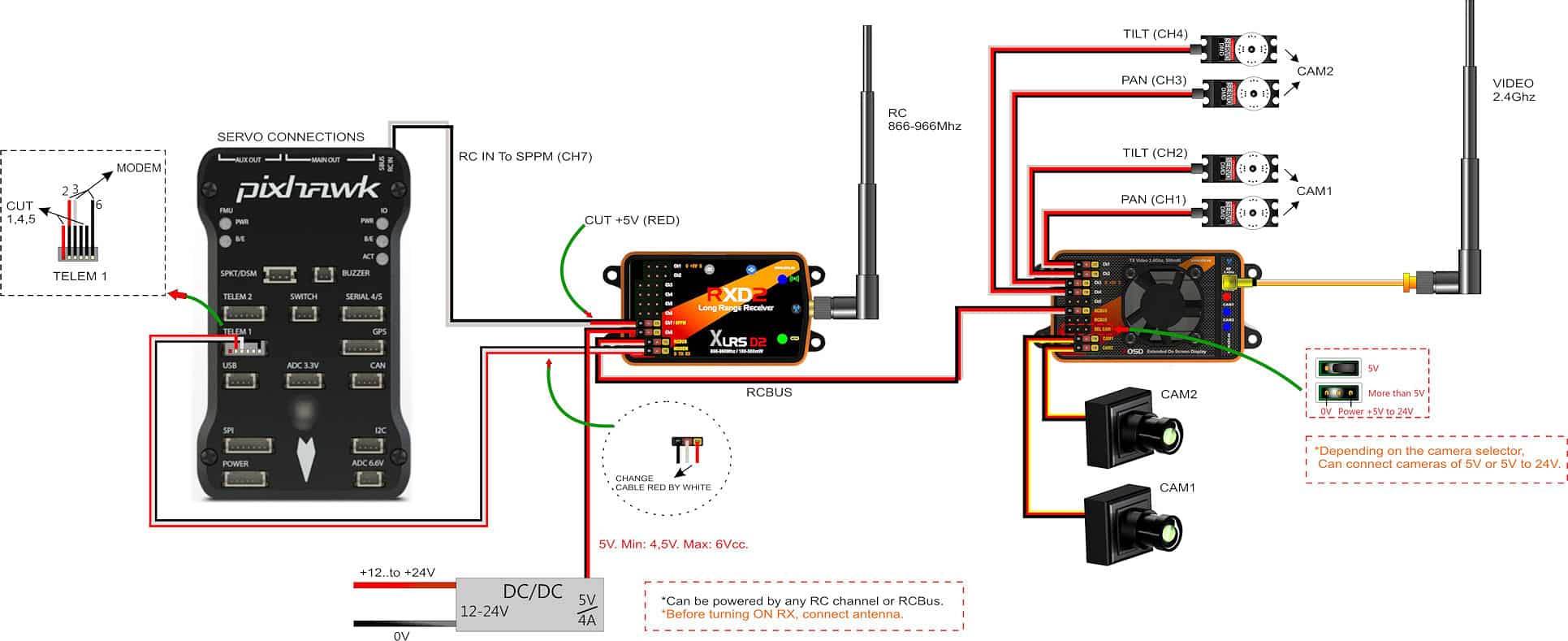
К консоли (CLI) наберите Telemetry Invert = ON или 1, в зависимости от версии CleanFlight. В последней версии используются значения ON и OFF вместо 0 и 1.
И еще раз проверьте в консоли включены ли эти функции.
Как мы узнаем, что SmartPort телеметрия работает?
Итак, чтобы проверить сдвиньте контроллер в любом направлении, и посмотрите меняются ли значения AccX и AccY (если вы не отключили акселерометр). Если постоянно показывается 0, то это может значить как то, что акселерометры выключены, так и то, что телеметрия не работает.
Для отображения правильной высоты, вы должны вначале включать коптер, и только затем Taranis (передатчик). Если вы вначале включите Taranis, он покажет неправильные значения.
Отметим, что в старых версиях прошивки Taranis напряжение основного аккумулятора показывалось как Cells, но теперь это не работает, новое значение – Vfas.
Naze32 с подключенными SBUS и Smartport будет выглядеть примерно так:
На этом все! Если у вас есть что сказать – пишите в комментариях.
Содержание
TBS Crossfire — это популярная система радиоуправления для полетов на дальние расстояния.
Одна из составных частей — внешний радиомодуль, который устанавливается в отсек аппаратуры управления типа Taranis или Nirvana (англ), так что вы сможете использовать весь функционал OpenTX.
Crossfire работает на частоте 900 МГц, более низкая частота означает, что сигнал лучше проходит через препятствия. По сравнению с традиционными системами, работающими на частоте 2,4 ГГц, это дает больший радиус работы и более надежный прием сигнала. Однако есть и недостаток — более длинные и крупные антенны.
Frsky Taranis с двухантенными приемниками (R-XSR и X4R-SB) теоретически дает до 1,5 км, чего более чем достаточно для большинства пилотов мини-коптеров. Однако, иногда хочется полетать подальше, или иметь более надежное управление в условиях, когда есть много деревьев или зданий; вот тут-то и пригодится Crossfire.
Ещё одно преимущество Crossfire над другими системами — меньшая задержка сигнала, что по словам многих известных пилотов заметно улучшает управляемость. Мы говорим о разнице, измеряемой миллисекундами, так что можете заметить, а можете и не заметить её.
Модули и комплектующие для Crossfire:
Не знаете какой модуль выбрать? Вот их сравнение.
Причины, по которым я предпочитаю использовать FPort, а не SBUS и SmartPort:
Использование контактов TX и RX одного порта для двух устройств позволяет освободить целый порт для чего-нибудь другого.
Например, вы можете повесить телеметрию регулей на RX UART1 и настроить TX UART1 как SoftSerial для работы SmartAudio.
В консоли набираем «resource» и находим контакт для TX1, в нашем случае это A09.
Назначаем A09 на SoftSerial 1
resource SERIAL_TX 11 A09 save
Включаем фичу «SoftSerial» в Betaflight, теперь вы должны увидеть SoftSerial1 на закладке Ports. Выбираем «ESC» для UART1 и SmartAudio для SoftSerial1.
Возможно потребуется перезагрузить ПК, выдернув USB кабель и аккумулятор, и затем подключить все обратно.
Телеметрия от FrSky имеет впечатляющий список возможностей и способна передавать разные типы данных о полете. Например, мы покажем вам, как настроить прием RSSI (англ, Signal strength indication — уровень принимаемого сигнала), напряжение аккумулятора и как отобразить эти данные на экране передатчика.
Кто-то может задать вопрос: «зачем использовать телеметрию, когда можно подключить пищалку-сирену и OSD?» Ок, сирену бывает сложно услышать на расстоянии.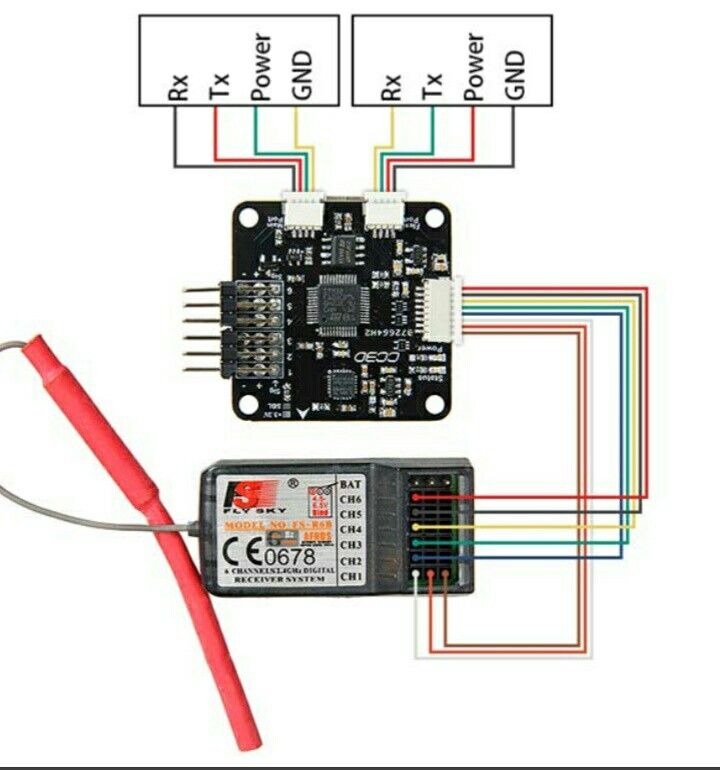 OSD — очень полезная штука, но не помешает еще один механизм для увеличения надежности и безопасности.
OSD — очень полезная штука, но не помешает еще один механизм для увеличения надежности и безопасности.
Необходимые шаги для настройки телеметрии в D4R-II:
Если хотите, можно модифицировать Таранис и поменять звуки.
Вот статья, в которой мы сравниваем две популярные дальнобойные системы Crossfire и Frsky R9M.
Контакт «SmartPort» приемника после перепрошивки начинает работать как «FPort».
Настройки SBUS и SmartPort очень похожи на разных полетных контроллерах в Cleanflight, разница в оборудовании. Очевидно, что Naze32 (на процессоре F1) требует немного больше усилий и работы руками чем в случае контроллеров на процессорах F3 (Tornado, Dodo и т.п.). Но нет ничего невозможного.
Очевидно, что Naze32 (на процессоре F1) требует немного больше усилий и работы руками чем в случае контроллеров на процессорах F3 (Tornado, Dodo и т.п.). Но нет ничего невозможного.
Как мы уже ранее объясняли в статье про сравнение PPM и SBUS, сигнал SBUS на выходе приемника FrSky инвертирован (т.е. перевернут) и некоторые полетные контроллеры не могут его распознать и понять.
Существует множество способов инвертировать сигнал, например, использовать самодельный инвертер сигналов.
Заметим, что только платы Rev5 и более старые требуют этого, rev6 распознает SBUS без инверторов.
Проще всего продемонстрировать это на примерах. Но в вкратце, всего 2 шага:
Руководство по использованию Resource Remapping.
После перезагрузки ПК увидите новый последовательный порт — SoftSerial.
Для телеметрии вам снова понадобится последовательный порт. Однако на Naze32 вы этого сделать не можете, потому что там всего 2 аппаратных UART, и они уже используются: один для подключения SBUS, а второй зарезервирован для подключения по USB. Кое-кто писал, что этот способ подойдет и для Rev6 (но у меня ее нет, так что не могу ни проверить, ни опровергнуть).
Однако хорошая новость в том, что есть возможность использовать SoftSerial (software serial, программную эмуляцию последовательного порта) для подключения SmartPort. Контакты RC5 и RC6 доступны для SoftSerial на плате Naze32.
Замечу, что RGB светодиоды подключаются к RC5, то при использовании SoftSerial, придется отключить LED_strip.
Имейте ввиду, что нужно соединить 2 контакта вместе (RC5 и RC6). Марсело сделал разъем в котором контакты спаяны друг с другом. Другой конец кабеля подключен к SmartPort порту приемника (на картинке зеленый провод).
Причина, по который SmartPort использует только один провод для приема и передачи в том, что протокол полудуплексный.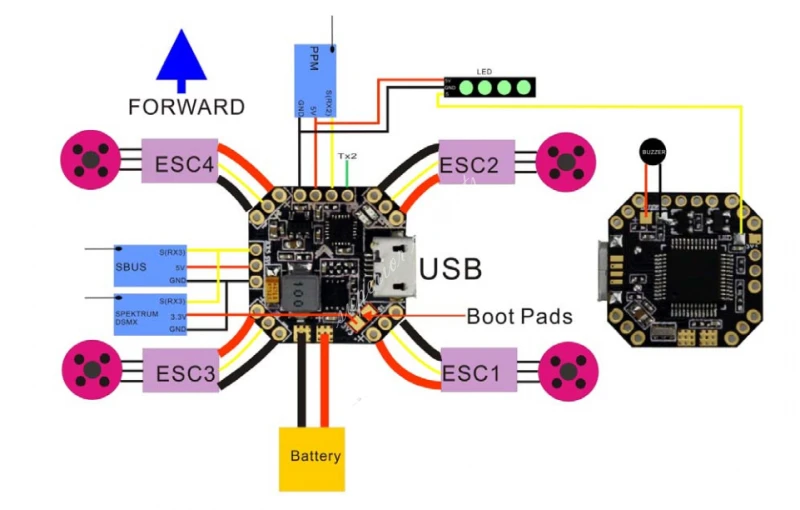 Именно это и эмулируется замыканием TX и RX и включением SoftSerial.
Именно это и эмулируется замыканием TX и RX и включением SoftSerial.
С приемником D4R-II RX вам нужно подключить телеметрию только к RC6 (softSerial TX), но очевидно, что есть разница с X4R-SB, на котором SmartPort нужно подключить к обоим контактам – RC5 и RC6. Марсело пытался, но у него не получилось, пока он не соединил контакты вместе.
В конфигураторе CleanFlight вы должны выбрать Telemetry и SoftSerial на вкладке Configuration.
Затем на вкладке Ports выберите SoftSerial1 и SMART PORT, AUTO.
К консоли (CLI) наберите Telemetry Invert = ON или 1, в зависимости от версии CleanFlight. В последней версии используются значения ON и OFF вместо 0 и 1.
И еще раз проверьте в консоли включены ли эти функции.
Как мы узнаем, что SmartPort телеметрия работает?
Итак, чтобы проверить сдвиньте контроллер в любом направлении, и посмотрите меняются ли значения AccX и AccY (если вы не отключили акселерометр). Если постоянно показывается 0, то это может значить как то, что акселерометры выключены, так и то, что телеметрия не работает.
Для отображения правильной высоты, вы должны вначале включать коптер, и только затем Taranis (передатчик). Если вы вначале включите Taranis, он покажет неправильные значения.
Отметим, что в старых версиях прошивки Taranis напряжение основного аккумулятора показывалось как Cells, но теперь это не работает, новое значение – Vfas.
Naze32 с подключенными SBUS и Smartport будет выглядеть примерно так:
На этом все! Если у вас есть что сказать – пишите в комментариях.
Чтобы активировать мониторинг напряжения, подключите контакт VBAT полетного контроллера к аккумулятору или подобный контакт на PDB. Убедитесь, что соблюдаете полярность.
В наши дни есть очень много ПК, которые можно питать напрямую от LiPo аккумулятора, что позволяет сразу контролировать напряжение, следовательно, дополнительный проводок VBAT уже не нужен.
Заключительный этап — настройка Betaflight.
Переходим на вкладку Ports в Betaflight Configurator, включаем «Serial RX» на том порту, куда подключен Crossfire приемник. Нажимаем «Save«.
Открываем вкладку «Configuration«, в разделе «Receiver» выбираем «Serial-based receiver«, и затем, ниже, «CRSF«.
Не забудьте включить телеметрию (Telemetry) и нажать «Save«.
Последний шаг, переходим на вкладку «Receiver«, тут вы должны видеть реакцию на движения стиков. Это значит, что приёмник работает! Если реакции нет, тогда попробуйте проверить и поменять «Channel Map» (см выше).
Проверяем конечные точки (1000 и 2000), затем средние точки (1500), читаем тут про настройку.
Стики не двигаются? Возможно, включена инверсия сигнала. Попробуйте дать команду в консоли:
set serialrx_inverted = OFF
Если ничего не работает, возвращаемся к началу инструкции и проверяем провода, настройки Output Map, и параметры Betaflight.
На этом всё, Betaflight настроена для работы с Crossfire! 🙂
Чтобы убедиться в правильности работы телеметрии перейдите на страницу Telemetry в аппаратуре управления, затем выберите пункт «Discover new sensors», после этого должны появиться новые данные, включая VFAS — напряжение аккумулятора.
Вот руководство, в котором объясняется что такое LQ и RSSI, и как их отобразить на экране (англ).
На пульте можно запустить LUA скрипты для изменения кучи параметров Betaflight, например: PID, рейты, looptime, параметры фильтров, канал видеопередатчика и его выходную мощность!
Настройка практически такая же, как и для SmartPort, только не нужно менять настройки Betaflight, т.к. мы это уже сделали (например, включили телеметрию). Единственная вещь, которую нужно сделать — загрузить LUA скрипты в Таранис!
Некоторые полетные контроллеры на F4 не поддерживают Smart Port напрямую, потому что в них нет аппаратной инверсии сигнала. Следовательно, вам придется еще раз инвертировать сигнал, чтобы SPort заработал.
Вот инструкция как получить неинвертированный SBUS и SmartPort на приемниках FrSky.
Если на вашем ПК c F4 имеются специальные порты для SBUS и SmartPort, то процесс подключения аналогичен ПК на F3 (см выше).
Создаем новую модель в передатчике. Проще всего сделать копию существующий и переименовать ее, например, в Crossfire. Если хотите создать модель с нуля — вот инструкция (англ).
Кратко нажимаем Menu, переходим на страницу Model Setup, перемещаемся вниз до «Internal RF» (внутренний модуль) и выбираем режим «OFF» (отключить).
Далее настраиваем параметр «External RF» (внешний модуль), ставим «CRSF» и меняем параметр Channel Range (диапазон каналов) на «Ch2-16«.
После того, как вы это сделали и вышли из меню, модуль Crossfire должен включиться (на нём загорятся светодиоды).
Очень полезная функция Тараниса — возможность сообщать что-то голосом, по умолчанию установлен приятный женский голос. Передатчик может передавать вам информацию проговаривая её прямо во время полета, так что не придется смотреть на экран. Мы можем настроить переключатели чтобы запросить напряжение аккумулятора, или настроить так, чтобы передатчик предупредил нас голосом, когда RSSI становится очень низким и критическим.
Я использую 3 «голосовых» сценария:
Чтобы этого добиться, я создал логический тумблер L1 (Logical Switch L1) со значением Cell = 3,44. В настройках функций (special functions) я создал SF1, которая постоянно смотрит за значением L1, и если он активен, то проигрывает звук (низкий заряд аккумулятора).
Также я создал SF2, чтобы проговаривать текущее напряжение, когда SH нажат. Переключатели SF3 и SF4 нужны для моего таймера. SF5 — проговаривает напряжение каждые 60 секунд, если тумблер арминга включен, в моем случае — это SF в нижнем положении.
После привязки приёмника можно настраивать как передатчик, так и приёмник при помощи LUA скриптов. Если вы не видите пункта «XF Micro/Nano RX», это значит, что приёмник не привязан или выключен.
Первое что нужно сделать — это настроить выходы на приёмнике, чтобы он мог обмениваться данными с полетным контроллером.
Чтобы это сделать, выбираем «XF Micro/Nano RX«, прокручиваем вниз до «Output Map» (карта выходов) и выбираем «Output 1» = «CRSF TX«, а для «Output 2» ставим «CRSF RX«. Всё! 🙂
Теперь настраиваем передающий радиомодуль.
Самое важное — убедиться, что выбран правильный частотный диапазон, в США это 915 МГц, а в Европе — 868 МГц. Если использовать не тот диапазон, то результат будет не очень надежным, а сигнал слабым и некачественным.
Для типичной конфигурации коптера в большинстве случаев будет достаточно 250 мВт выходной мощности. А автоматическое изменение мощности (Dyn. power) можно отключить.
Начиная с версии 2.4. максимальная выходная мощность Micro-модуля увеличена со 100 мВт до 250 мВт (англ).
Параметр Mode — задает число каналов, при использовании 8 каналов задержка при передаче сигнала будет меньше, чем при использовании 12 каналов. Убедитесь, что телеметрия включена, а failsafe в режиме Cut, т.е. моторы остановятся в случае пропадания сигнала, а коптер просто упадет, что минимизирует риски.
Убедитесь, что телеметрия включена, а failsafe в режиме Cut, т.е. моторы остановятся в случае пропадания сигнала, а коптер просто упадет, что минимизирует риски.
Передатчик нужно настроить чтобы:
В меню моделей Тараниса переходим к телеметрии, долгим нажатием кнопки Page. У телеметрии есть три экрана, и мы можем выбрать как информацию будет на них отображаться.
В примерах выше я настроил экран 1 для показа значений числами: напряжение аккумулятора, побаночное напряжение и RSSI (помимо телеметрии значение RSSI можно получить в свободном PPM канале).
Экран 2 будет показывать те же значения, но в виде графиков (столбцов). Минимальное значение 3,3 В, а максимальное 4,1. Tmr1 — это таймер, поставленный на 7 минут — моё обычное время полета.
Параметры на экранах телеметрии:
Общее напряжение измеряется полетным контроллером, так что невозможно получить напряжение каждой банки по отдельности. Значение Cell используется в уведомлениях о низком заряде.
При использовании плат на F3, F4 или F7 нужно настроить телеметрию через конфигуратор.
На закладке «Ports«, выберите «FrSky» в выпадающем списке «Telemetry» у того последовательного порта, к которому вы подключили телеметрию.
Не забудьте активировать функцию «Telemetry» на закладке «Configuration»
Если на вашем ПК имеется контакт LED_Strip и вы не подключили светодиоды, тогда можно превратить этот контакт в порт SoftSerial и использовать его для SmartPort или SmartAudio.
В консоли набираем «resource» и видим, что LED_Strip — это B06.
Назначаем B06 на SoftSerial 1, для этого вводим:
resource LED_STRIP 1 none resource SERIAL_TX 11 B06 save
Включаем фичу «SoftSerial» в Betaflight, теперь вы должны увидеть SoftSerial1 на закладке Ports. Выбираем «SmartPort» в столбце «Telemetry Output».
Если что-то не работает, см советы в первом примере.
Чтобы избежать ненужных проблем и багов, установите свежую версию OpenTX. Вот инструкция для Тараниса.
Нет ничего идеального, при использовании SoftSerial появляются некоторые ограничения:
У D4R-II имеется внешний порт для аналоговой телеметрии. В комплекте с приемником есть 4-х контактный кабель — черный, белый, красный и зеленый провода.
В комплекте с приемником есть 4-х контактный кабель — черный, белый, красный и зеленый провода.
Мы будем использовать только черный и зеленый провода, т.е. землю и RX. Белый и красный нужны для других целей, нам они сейчас не важны. Их можно вытащить из разъема или обрезать. В принципе, можно использовать только зеленый провод, без черного (земля).
Если ПК на F3, F4 или F7, просто подключите телеметрию (зеленый провод) к контакту TX свободного последовательного порта (UART).
В случае плат на F1, типа Naze32:
Если провода подключены правильно, то Taranis сможет получать данные. Замечу, что при использовании Naze32 телеметрия будет доступна, только после арминга.
ПК на F3, F4 или F7 со свободным последовательным портом. Убедитесь, что у вас свежая версия Betaflight.
Привязка приёмников Crossfire делается очень просто (в большинстве случаев), активировать режим привязки можно при помощи LUA скрипта. Такие скрипты поставляются с OpenTX начиная с версии 2.2., так что ничего не придется качать. 🙂
Такие скрипты поставляются с OpenTX начиная с версии 2.2., так что ничего не придется качать. 🙂
Пошаговая инструкция для привязки приемников Crossfire:

Выходим из меню, нажав Exit. Переходим к настройке приёмника.
Вот несколько типичных примеров использования. Во всех примерах я использую ПК Betaflight F4, но большинство шагов и примеров подойдет и для других полетников.
Если у вас приемник привязан к передатчику, а Betaflight не реагирует на стики, тогда попробуйте поменять инвертирование сигнала в настройках (on или off):
set serialrx_inverted = ON save
Если не работает телеметрия, тогда попробуйте разные значения (on и off):
set serialrx_halfduplex = ON save
Ещё можно попробовать сделать новый поиск сенсоров в Таранисе (Rediscover Sensor).
Согласно данным от TBS — одновременно может летать до 50 человек. В тесте летало 12 человек, связь была заметно хуже, но все равно можно было летать, так что TBS не рекомендует превышать это значение 🙂
В тесте летало 12 человек, связь была заметно хуже, но все равно можно было летать, так что TBS не рекомендует превышать это значение 🙂
Радиомодуль просто вставляется в отсек позади пульта. Ставьте его аккуратно, не повредите контакты.
Crossfire полностью совместим с Taranis X9D и Jumper T16. Работает с Taranis QX7 и Horus X10S, но есть небольшие недостатки, например, нельзя использовать макс. скорость передачи, что вызывает сообщение о потере телеметрии.
Если вы уже использовали другие системы радиоуправления, то вы удивитесь необычно крупной антенне и столкнетесь с проблемой — как её крепить? Вот статья (англ.) с описанием способов крепления антенн Crossfire.
Там несколько примеров с разными антенными: включая стоковый диполь и не убиваемую «Immortal T».
Чтобы добиться максимально возможного радиуса уверенного приема постарайтесь располагать антенну так, чтобы рама её не затеняла. Не сгибайте антенну и старайтесь правильно её ориентировать.
Не сгибайте антенну и старайтесь правильно её ориентировать.
Антенну можно поставить практически в любое место на коптере, главное, чтобы её не повредили винты, все очень сильно зависит от рамы. Не забудьте поискать 3Д-печатный крепеж на Thingiverse.
Если у вас полетный контроллер на F4 и нет выделенного пина для SmartPort (со встроенным инвертором), тогда читаем вот это руководство и находим «неинвертированный» сигнал в приемнике.
Приемник R9MM — первый приемник с неинвертированным SmartPort сигналом. Надеюсь, они и дальше будут выпускать новые приемники без инверсии.
Пишем в консоли
set serialrx_halfduplex = ON set serialrx_inverted = OFF save
Если у вас ПК F4 имеет встроенный инвертор, и вы используете оригинальный, инвертированный сигнал с приемника, тогда вводим вот это:
set serialrx_halfduplex = OFF set serialrx_inverted = ON save
Naze32 — один из самых популярных полетных контроллеров среди FPV-гонщиков дронов, потому что он небольшой, но мощный (основан на 32-битном процессоре STM32, работающем на частоте 72 МГц). Прямо сейчас вы можете найти его в версии rev6, в которой есть некоторые улучшения по сравнению со старыми, такие как перемещение платы USB в сторону для облегчения доступа и наличие встроенного инвертора SBUS.
Прямо сейчас вы можете найти его в версии rev6, в которой есть некоторые улучшения по сравнению со старыми, такие как перемещение платы USB в сторону для облегчения доступа и наличие встроенного инвертора SBUS.
Мне очень нравится Naze32 FC, потому что его легко настроить и настроить в соответствии с вашими потребностями. Однако, поскольку более старые версии (такие как rev5 и ниже) изначально не поддерживают SBUS (для этого вам нужен инвертор), многие новички стараются его избегать.
Итак, если вы хотите настроить SBUS и Naze32, я составил руководство, чтобы показать вам, как заставить FC понимать язык. Дополнительные руководства, включая Naze32 FC, можно найти здесь.
В то время как протокол CPPM или PWM приемлем для обычных дронов, когда дело доходит до скорости и времени реакции, SBUS лучше. Например, первые два протокола имеют задержку от 60 до 80 мс, тогда как SBUS имеет задержку всего от 10 до 20 мс, что чрезвычайно важно в нише гонок дронов.
Другая причина связана с количеством каналов, которые он разрешает между приемником и полетным контроллером (до 16).
Кроме того, один кабель S.Bus может передавать сигналы по большому количеству каналов (в зависимости от мощности передатчика). Таким образом, вам больше не придется беспокоиться о подключении не того сервопривода к неправильному каналу, потому что сигнал знает, куда идти.
Наконец, SBUS есть на ресивере Frsky X4R-SB, довольно популярном, особенно среди гонщиков. Таким образом, приведенная ниже установка находится между этими двумя элементами (приемник Frsky и FC Naze32).
Для этой настройки вам понадобится приемник Frsky X4R-SB (или другой приемник, совместимый с FC), плата Naze32, кабель-переходник и паяльник. Конечно, вам также нужен передатчик поблизости и возможность подключения Naze32 к Betaflight.
Начните с подключения короткого конца кабеля преобразователя к приемнику (используйте второй ряд контактов, повернув приемник к себе). Подсоедините белый провод к контакту SB, красный к положительному контакту, а черный к отрицательному.
Подсоедините белый провод к контакту SB, красный к положительному контакту, а черный к отрицательному.
Затем подключите длинный конец кабеля к плате Naze32 (верхний ряд контактов на левой стороне платы). Имейте в виду, что немаркированный контакт является отрицательным.
Продолжайте, отсоединив белый провод от кабеля сервопривода и подключив его к четвертому контакту на плате (под тремя, которые вы только что использовали). Чтобы выполнить соединение, переверните плату и закрепите ее припоем. В основном сигнал идет на контакт № 4 на плате.
Чтобы проверить, работает ли это, подключите BEC к приемнику. Это, в свою очередь, включит полетный контроллер, так что вы должны увидеть свет на плате. Если все выглядит нормально, свяжите приемник с передатчиком, следуя предоставленным инструкциям (убедитесь, что вы выбрали 1-16 в диапазоне каналов).
Теперь пришло время подключить полетный контроллер к Betaflight и обновить прошивку. Перейдите в раздел «Порты» и в разделе «Прием» установите флажок «Последовательный прием», затем нажмите кнопку «Сохранить и перезагрузить». Затем перейдите в раздел «Конфигурация», чтобы включить функцию RX_SERIAL, и выберите SBUS из списка поставщиков последовательных приемников. Нажмите «Сохранить и перезагрузить», и после перезагрузки проверьте, не изменились ли настройки.
Затем перейдите в раздел «Конфигурация», чтобы включить функцию RX_SERIAL, и выберите SBUS из списка поставщиков последовательных приемников. Нажмите «Сохранить и перезагрузить», и после перезагрузки проверьте, не изменились ли настройки.
Теперь, чтобы убедиться, что все работает, зайдите в Receiver и посмотрите, не изменится ли что-нибудь при перемещении переключателей или стиков.
Если вы хотите увидеть аналогичную настройку, посмотрите этот видеоурок (подключение осуществляется с помощью приемника X8R и Naze32 rev6):
это установка SBUS и Naze32! Как видите, это не так уж и сложно, но нужно немного привыкнуть к работе с припоем и печатными платами. Если нет, я рекомендую вам сначала потренироваться, потому что Naze32 — маленькая и хрупкая доска, и вы не хотите ее испортить (хотя она и не такая дорогая).
Плата Naze 32 Rev 6 претерпела несколько приятных изменений компоновки, таких как, наконец, плата USB, установленная сбоку для легкого доступа к вашему миникоптеру. аль последний!

Вот крупный план вспомогательных разъемов на плате Naze 32, которые включают в себя дополнительный выход 3,3 В при 100 мА, разъем I2C, разъем зуммера и контакты контроля напряжения батареи. Следует отметить, что контакты телеметрии Frsky используются совместно с UART 1 TX, который, в свою очередь, используется совместно с USB. Поэтому, если ваша плата подключена к компьютеру через USB, вы не можете использовать порты UART 1.
На приведенной ниже схеме показана довольно распространенная установка гоночного квадрокоптера FPV с использованием приемника CPPM, дополнительного модуля GPS и светодиодной панели RGB.
В отличие от многих форумов, определенно можно легко загрузить и запустить cleanflight на платах Naze 32 Rev 6, которые мы продаем. После подключения платы к компьютеру драйверы должны установиться автоматически. Затем запустите графический интерфейс cleanflight и запишите последнюю версию прошивки на плату, как показано ниже.
После подключения платы к компьютеру драйверы должны установиться автоматически. Затем запустите графический интерфейс cleanflight и запишите последнюю версию прошивки на плату, как показано ниже.
Добавление светодиодной ленты RGB к вашему Naze 32 — одна из самых крутых функций для полетов от первого лица. Это не только позволяет вам легко видеть свой квадрокоптер, но вы также можете добавить интеллектуальные функции к своему светодиоду, поэтому, когда вы поворачиваете налево, левый светодиод может мигать. Когда вы замедляетесь, огни могут светиться ярко-красным, как стоп-сигналы автомобиля.
В зависимости от требований к питанию вашей светодиодной ленты RGB вам может потребоваться подключить ее напрямую к аккумулятору или BEC. На приведенной ниже диаграмме светодиод работает от 5 В, поэтому мы можем запитать его напрямую от шины ESC. Сигнал управления подключается к RC 5 на вашем naze32.
После подключения вам потребуется настроить светодиодную ленту RGB в clenaflight. Вот отличное видео, показывающее, как это сделать.
Вот отличное видео, показывающее, как это сделать.
Поскольку плата naze32 версии 6 включает встроенный регистратор черного ящика, заставить его работать очень легко. Вместо того, чтобы переписывать все здесь, это отличное видео Роберто Коррейи, показывающее процесс включения черного ящика с помощью CLI cleanflight и как просматривать журналы после полета.
Так как Naze32 имеет только два аппаратных порта UART, один из которых используется для USB. Так что это создает некоторые проблемы, если вы хотите использовать кучу аксессуаров с вашим Naze32. К счастью, у вас есть возможность использовать softserial, который эмулирует два дополнительных порта UART на контактах RC 5, 6, 7, 8. Однако, если вы включите программный последовательный порт, вы не сможете использовать эти порты для других вещей, таких как RC 5 для вашей светодиодной панели. Я предлагаю использовать приемник CPPM, чтобы вы могли использовать выделенный запасной порт UART2 для чего-то вроде GPS.
Можно ли подключить приемник SBUS (например, X4R-SB) напрямую к полетному контроллеру Naze32 Rev 6, но при этом вы будете использовать порты UART2 и не сможете использовать UART2 для других вещей, таких как GPS. Однако я бы посоветовал вам попробовать использовать приемник CPPM (X4R-SB можно использовать в режиме CPPM), так как это освободит порты UART на вашем NAZE 32.
Со старым приемником серии D (например, D4R) подключение телеметрии довольно просто: зеленый провод от D4R подключается к контакту телеметрии на контроллере полета.
Когда речь идет о новых приемниках FRsky серии X, подключение телеметрии немного сложнее. Чтобы использовать это, вам нужно будет использовать функцию softserial на cleanflight. Это означает, что будут использоваться контакты RC 5, 6, 7, 8, поэтому вы не сможете использовать светодиодную линейку RGB в дополнение к телеметрии интеллектуального порта. Для получения полной информации ознакомьтесь с нашим руководством по настройке телеметрии интеллектуального порта на вашем полетном контроллере.
Для получения полной информации ознакомьтесь с нашим руководством по настройке телеметрии интеллектуального порта на вашем полетном контроллере.
Использование телеметрии интеллектуального порта FrSky на полетных контроллерах Naze 32 немного затруднительно из-за ограниченного количества портов UART, доступных на полетном контроллере naze 32 с процессорами F1. Использование других полетных контроллеров, совместимых с naze 32, с процессорами F3, таких как DoDo F3, немного упрощает задачу. Однако, если у вас есть naze32 и вы хотите использовать приемник серии X (например, X4R) с телеметрией, вот что вам нужно сделать. Есть два варианта, первый лучше…
Если вы используете доску 10DOF или Full Naze 32, вы можете добавить модуль GPS, чтобы использовать дополнительные режимы полета. Подключить его к портам UART 2 довольно легко и просто, как показано на изображении ниже. Вам нужно будет запитать модуль GPS от шины ESC.
После подключения вам необходимо включить его в графическом интерфейсе cleanflight. Важно убедиться, что скорость передачи в бодах установлена правильно в cleanflight, чтобы соответствовать скорости передачи на вашем GPS-модуле. Если вы не уверены, вы можете поиграть с различными настройками скорости передачи данных, пока один из них не сработает. Однако большинство модулей работают на 57600.
После того, как последовательный порт настроен, вам необходимо установить параметры GPS на вкладке конфигурации.
Каждый naze 32 имеет три светодиода на плате, один из которых расположен рядом с USB-портом, чтобы указать, включен он или нет. Два других расположены рядом с разъемом спектрума и используются для предоставления некоторых сведений о том, что происходит на вашем полетном контроллере, в соответствии с различной последовательностью мигания:
 ниже)
ниже)Сборка и настройка квадрокоптера может быть довольно раздражающей, и когда вы прибудете летать, он не включится. Поэтому всегда полезно проверить его работу после настройки перед полетом. Однако время от времени он может не хотеть включаться, поэтому вот несколько распространенных ошибок, которые мешают вашему полетному контроллеру Naze 32 включиться.
Убедитесь, что ваше радио настроено правильно
Когда вы настраиваете доску cleanflight, убедитесь, что настройки вашего радио верны. Это означает, что нужно убедиться, что челленсы правильно назначены и не перевернуты (когда вы двигаете ручку газа вверх, вы видите, что канал газа движется вверх на чистом полете). Также убедитесь, что диапазон составляет от 1000 до 2000, в противном случае вам нужно будет изменить либо настройки вашего радио, либо использовать командную строку cleanflight, как описано здесь
Также убедитесь, что диапазон составляет от 1000 до 2000, в противном случае вам нужно будет изменить либо настройки вашего радио, либо использовать командную строку cleanflight, как описано здесь
Убедитесь, что вы выполнили калибровку датчика?
Если вы еще не откалибровали свои акселерометры и компас (только на платах 10DOF) на вашей доске. Самый простой способ сделать это — убедиться, что мультикоптер стоит на ровной поверхности с подключенной батареей. Затем на пульте дистанционного управления переместите стики в соответствующие положения, как показано на рисунке ниже, для калибровки гироскопа и адаптивного круиз-контроля:
Проверьте отказоустойчивость дроссельной заслонки
Распространенной ошибкой является значение отказоустойчивости ШИМ, установленное на чистом полете. Cleanflight имеет отказоустойчивую систему для отключения двигателей и снятия с охраны в случае потери связи с вашим пультом дистанционного управления.